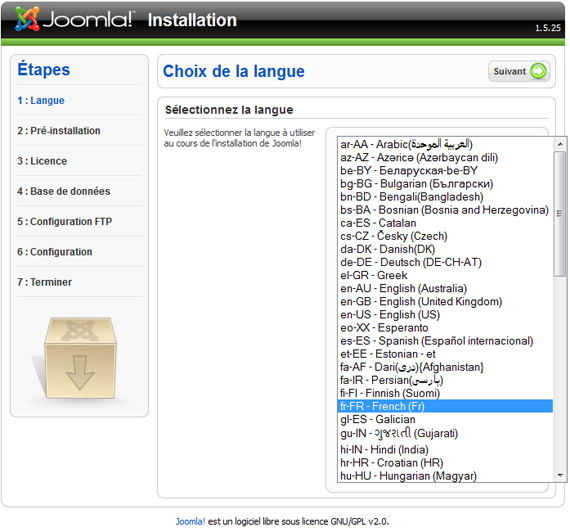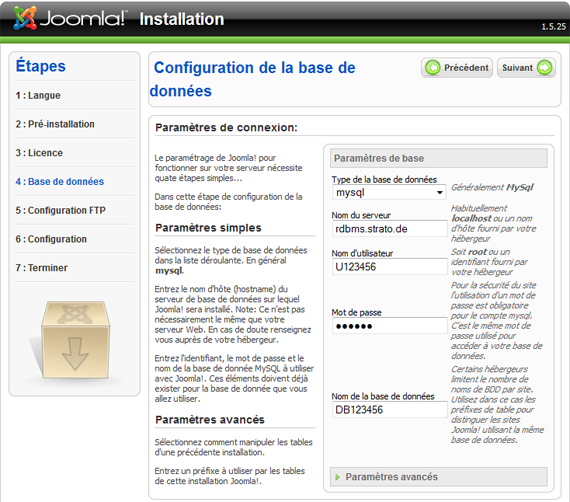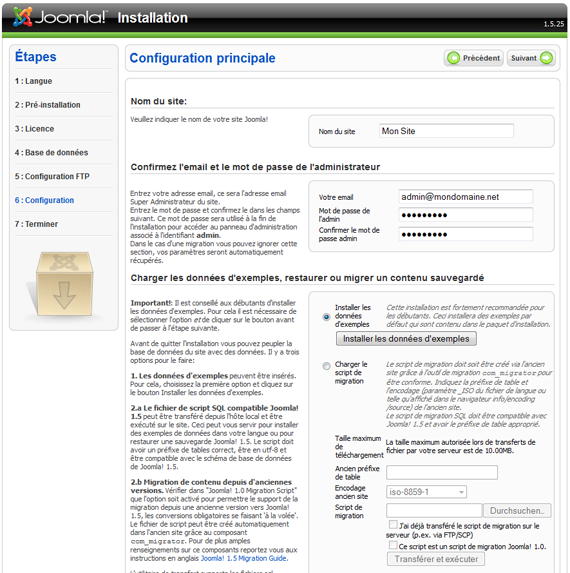Comment configurer Joomla chez STRATO ?
Joomla est un système de gestion de contenu (CMS) libre, qui est sous licence GNU General Public. Il se caractérise par sa simplicité d'utilisation et sa flexibilité. Dans cet article, nous décrivons l'installation manuelle de Joomla.
Qu'est-ce que le AppWizard et quelles sont les applications que je peux installer?
Joomla nécessite au minimum la version 4.3.10 de PHP ainsi qu’une base de données MySQL. Une installation sur STRATO est donc possible à partir du pack d'hébergement PowerWeb.
Veuillez noter que STRATO SpeedPlus supporte PHP uniquement dans la version 5.2 et supérieure.
Pour installer Joomla, il est nécessaire d'enregistrer le programme d'installation sur votre espace web. Nous vous recommandons de télécharger directement sur joomla.org la version française, ou sur joomla.fr.
Sur joomla.fr, vous trouverez la version traduite en langue française que nous avons utilisée pour l'installation dans l'exemple suivant.
Avant de démarrer l'installation proprement dite, nous vous recommandons de vérifier les points suivants :
Vous pouvez établir une connexion FTP à votre espace de stockage
Vous avez créé une base de données MySQL et vous en connaissez les accès
Vous avez au moins 15 Mo d'espace libre sur votre espace web
Le package d'installation est un fichier Zip dans la plupart des cas. Décompressez d'abord les fichiers en local, puis téléchargez-les via FTP sur votre espace Web. Ce processus durera en général quelques minutes, selon la vitesse de votre connexion Internet.
Après avoir téléchargé le package d'installation, veuillez-vous rendre à l'adresse suivante:
http://www.votre-domaine.fr/ (remplacez votre-domaine.fr par un nom de domaine enregistré dans votre pack)
Si vous avez stocké les données dans un sous-répertoire de votre espace, veuillez ajuster l'adresse en conséquence. Par exemple, si les données sont dans un dossier /joomla, le chemin correct sera : http://votre-domaine.fr/joomla/.
Lorsque vous entrez l'adresse indiquée, l'assistant d'installation de Joomla démarre automatiquement :
Choisissez d'abord la langue d'installation, puis cliquez sur Suivant.
Dans l'étape suivante, il y aura un test de votre installation. En règle générale, les utilisateurs de packs d'hébergement STRATO (à partir de PowerWeb) ne devront rien faire de particulier, car votre espace est déjà configuré. Lorsque vous installez Joomla sur un serveur dédié, vous devrez faire les ajustements nécessaires directement dans la configuration de votre serveur.
Lorsque tous les éléments requis sont marqués en vert, cliquez sur Suivant.
Remarque: les points sous les paramètres recommandés ne sont pas forcément nécessaires, et une modification ultérieure reste possible.
Au troisième point de la routine d'installation vous verrez de nouveau la licence d'utilisation de la licence GNU General Public. Acceptez en cliquant sur le bouton Suivant, pour accéder à la page suivante de l'installation. Indiquez ici les références de la base de données MySQL que vous avez créée.
Pour votre pack d'hébergement
| Nom du serveur | rdbms.strato.de |
| Nom d'utilisateur | U123456 |
| Mot de passe | xxxxxx |
| Nom de la base de données | DB123456 |
Les utilisateurs de nos packs d'hébergement et de serveurs mutualisés ont la possibilité de retrouver ces données depuis leur espace client, dans la zone de configuration, sous le point du menu "Gestion des bases de données".
Les clients qui ont un serveur ont en général la possibilité de récupérer ces informations depuis leur panneau d'administration (comme par exemple Plesk).
Après avoir entré les données, cliquez sur Suivant.
Si une entrée est incorrecte, vous recevrez le message d'erreur: Unable to connect to the database:Could not connect to MySQL. Cela signifie qu'aucune connexion n'a pu être faite avec la base de données. Vérifiez dans ce cas que les données entrées concernant la base de données sont correctes.
La prochaine étape de l'installation concerne la configuration FTP. La couche FTP fournit une méthode alternative d'implémentation de modules ou de composants. Cette option est actuellement réservée aux clients avec un serveur dédié.
Les clients d'un pack d'hébergement ont la possibilité d'installer de nouveaux modules et plugins directement via l'accès FTP ordinaire, ou via l'interface de Joomla. Par conséquent, veuillez sélectionner l'option Non, et poursuivre l'installation en cliquant sur Continuer au point 6 de l'installation.
Saisissez les données requises dans les champs appropriés. Veuillez prêter attention à l'orthographe de votre adresse e-mail et indiquer vous-même le mot de passe administrateur.
Il est conseillé aux nouveaux utilisateurs de Joomla d'installer les données d'exemple, ce qui facilitera les premiers pas dans l'utilisation de Joomla.
L'étape suivante consiste à terminer l'installation de Joomla. Il est nécessaire que vous supprimiez le dossier d'installation par FTP, situé dans le répertoire /installation de votre espace web. Ce n'est que lorsque cela est fait que la zone d'administration sera ouverte.
Une fois le répertoire /installation supprimé, vous pouvez sélectionner le point ADMIN, et indiquer le nom d'utilisateur admin: login admin et le mot de passe indiqué au point 6.
L'installation de Joomla est terminée. Vous pouvez maintenant naviguer dans la zone d'administration de Joomla, et l'adapter à vos souhaits.
Vous pouvez accéder au panneau d'administration de Joomla à tout moment à l'adresse:
https://www.votredomaine.fr/administrator/
Là encore, veuillez entrer votre propre nom de domaine et, si nécessaire, ajuster le chemin.
/home/strato/www/deux_premières_lettres_du_nom_de_domaine/www.votredomaine.fr/htdocs/
Pour des instructions détaillées concernant le chemin correct, consultez l'article suivant de notre FAQ:
Quels sont les chemins d'accès dans votre système?
Vous trouverez les chemins à modifier en allant dans l'administration de Joomla, sous le point "configuration".
Le dossier de logs se trouve sous le point "Système".
Le dossier temporaire se trouve sous le point "Serveur".
Veuiller noter que nous ne sommes pas en mesure de fournir de plus amples informations concernant l'utilisation de Joomla, car il s'agit d'un logiciel qui ne provient pas de notre entreprise. Si vous avez d'autres questions au sujet de la configuration, nous vous recommandons de visiter le site officiel joomla.org et joomla.fr Ici vous trouverez une mine d'informations, des plugins, des modules, et les bases de connaissances sur Joomla.
Plus d'articles FAQ utiles sur ce sujet :
Comment utiliser notre base de données MySQL
Que dois-je faire si j'ai oublié mon mot de passe FTP?
Comment puis-je configurer un serveur de base de données MySQL sur mon serveur ?